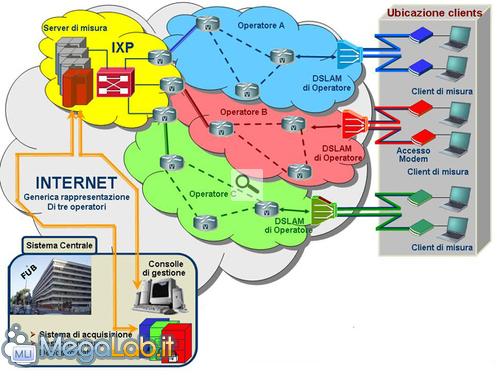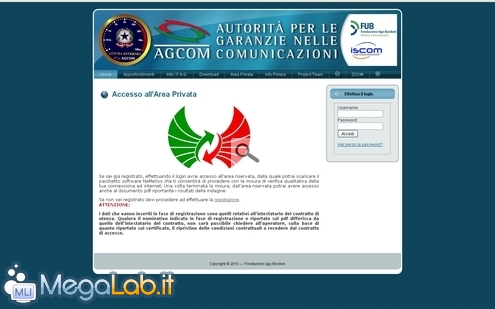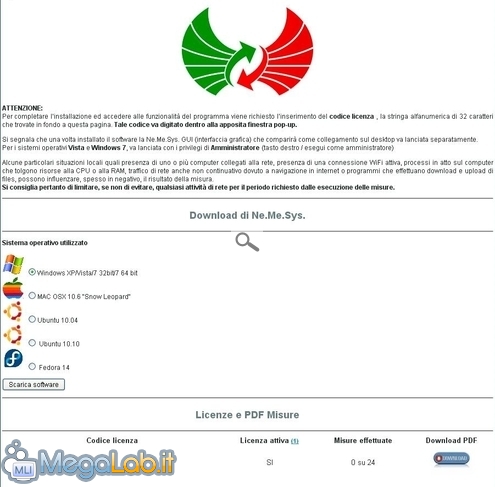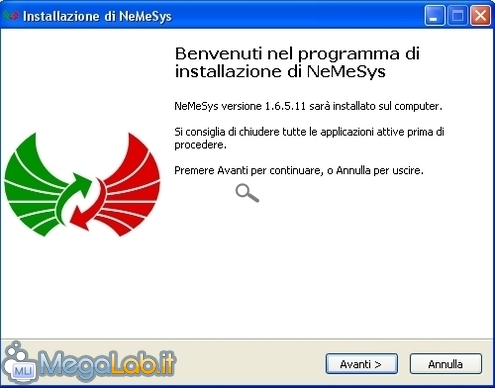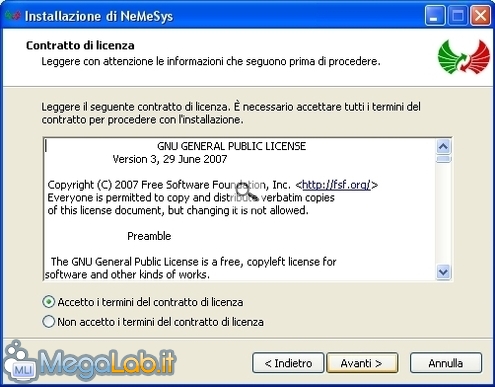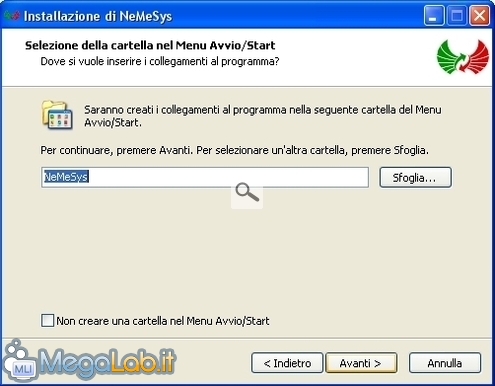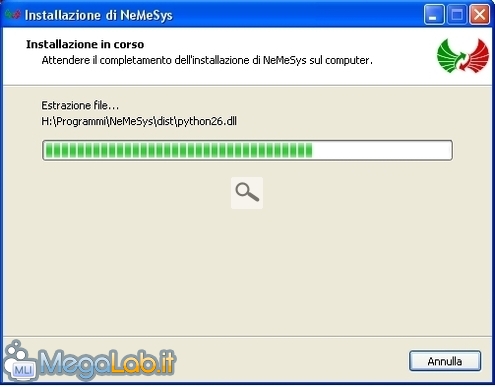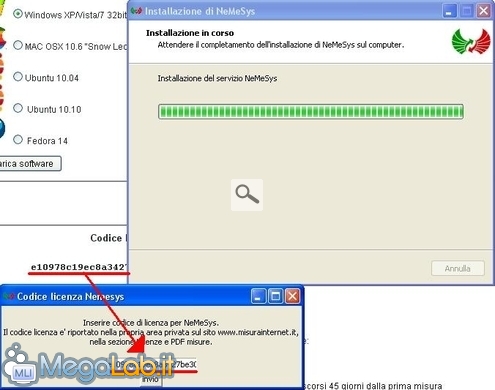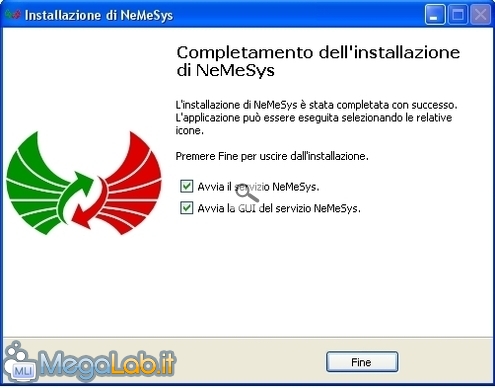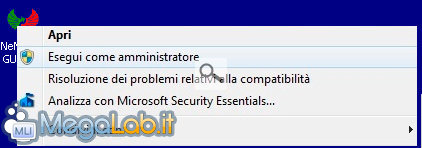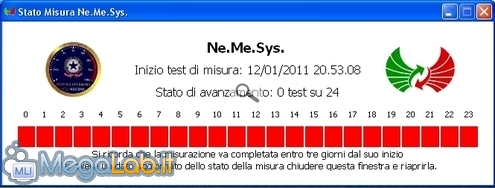Più banda ADSL gratis? È un tuo diritto!
Di siti web per verificare la propria velocità di connessione è pieno il web. Di strumenti certificati a livello Europeo invece no, almeno fino ad ora.
Ne.Me.Sys., pensato e certificato dall'Autorità per le Garanzie nelle Comunicazioni (AGCOM), è infatti il primo software di test di connessione certificato a livello europeo.
L'applicazione è di facile utilizzo, adatta anche ai meno esperti. Prima di procedere bisogna però "paralizzare" la propria rete ed il computer sul quale si eseguirà il test, che deve essere tuttavia connesso al router via Ethernet (il wi-fi viene riconosciuto dal programma e il test non si avvia correttamente).
Tutti i dispositivi connessi a Internet (altri PC, telefoni, televisori, Voip, ecc...) devono essere spenti, o disconnessi dalla rete. Il wi-fi del router (se presente/attivo) va disattivato. L'unico computer in grado di accedere a Internet sarà quello dal quale eseguirete il test.
Dopo il download e l'installazione dell'applicazione, sarà necessario chiudere tutti i programmi che utilizzano la connessione Internet o alla rete LAN, e quelli "pesanti" (che utilizzano un'elevata percentuale di CPU). Durante il test anche il browser dovrà essere chiuso, pertanto si consiglia di stampare la presente guida, o di trasferirla su un editor di testo. La durata del test sarà di circa 24 ore, all'interno delle quali non bisogna utilizzare la rete e il PC (come appena descritto).
Al termine della prova, Ne.Me.Sys. genererà un documento PDF con valore legale contenente tutte le informazioni tecniche del test appena eseguito.
Cosa analizza e come funziona
Il programma effettua, nell'arco delle 24 ore, un minimo di una verifica ogni ora, e ciò allo scopo di conferire valore legale al test. Se necessario, può essere messo in pausa, ma occorre completare il test entro tre giorni dall'avvio.
Al termine, il software avrà verificato la reale velocità di download e upload, ritardi di comunicazioni, eventuali errori di trasmissione di pacchetti dati ed il loro tasso di perdita.
La misura consiste nel calcolo della velocità di download ed upload nel trasferimento dati, e nel calcolo del ritardo di trasferimento per le connessioni Internet da postazione fissa. Le misure vengono effettuate tramite i protocolli FTP (File Transfer Protocol) ed ICMP (Internet Control Message Protocol) tra due terminazioni di rete note: il NAP (Neutral Access Point) e la locazione di misura.
Una generica illustrazione dell'architettura è riportata di seguito, dove il NAP è presentato con l'acronimo internazionale di IXP (Internet Exchange Point).
Registrazione
Il primo passo da fare è quello di completare il modulo di registrazione presente sull'apposito sito messo a disposizione da AGCOM, raggiungibile cliccando qui.
Una volta revisionato il modulo di iscrizione, procedere all'invio. Entro pochi secondi arriverà un e-mail, all'indirizzo specificato durante l'iscrizione, contente le istruzioni per la conferma della registrazione. Quando anche la conferma sarà effettuata, non resterà altro che accedere all'area privata. Le credenziali di accesso sono quelle contenute nella e-mail di attivazione.
All'interno dell'area privata sarà possibile leggere le avvertenze (leggendo la presente guida non sarà necessario leggere anche quelle) e selezionare il sistema operativo sul quale si intende installare Ne.Me.Sys.
Il software è sviluppato per un ampia gamma di sistemi operativi: Windows XP/Vista/7, Mac OS X 10.6, Linux Ubuntu 10.04/10.10 e Fedora 1.4. In questa guida verrà installato su Windows XP Service Pack 3. Al di sotto dei download è possibile vedere il codice di licenza da inserire all'interno del programma di installazione e le misure effettuate. Al termine del test sarà possibile scaricare il PDF proprio da questa stessa pagina.
Installazione
Al termine del download dell'applicazione precedere con il setup. L'installazione richiede almeno 31,5 MB liberi sul disco rigido dove verrà installato il software.
Cliccando due volte sull'installer compare un avviso di protezione di Windows sul quale dovremo cliccare sul pulsante Esegui.
Si aprirà successivamente l'installatore di Ne.Me.Sys.; procedere quindi cliccando su Avanti.
Leggere il contratto di licenza e segnare la frase Accetto i termini del contratto di licenza quindi premere Avanti.
Nuovamente Avanti.
Se necessario, modificare il percorso di installazione predefinito con quello desiderato (operazione non obbligatoria, nella maggior parte dei casi il percorso predefinito è appropriato) e cliccare su Avanti.
Modificare il nome della cartella in cui saranno creati tutti i collegamenti all'interno del menu avvio/start se necessario (è consigliato lasciare il nome pre-impostato), proseguire cliccando su Avanti.
Si ha la possibilità di creare un collegamento sulla barra di avvio veloce spuntando l'unica voce presente all'interno della finestra. Se non si è interessati premere direttamente Avanti.
Giunti al termine della configurazione dell'installazione, se è tutto corretto premere il pulsante Installa, in alternativa cliccare su < Indietro per tornare alle pagine precedenti e modificare qualche parametro.
L'installatore farà quindi il suo lavoro mostrando la barra di completamento.
Ad un certo punto dell'installazione verrà richiesto di inserire il codice di attivazione.
Bisognerà copiare quello precedentemente visto all'interno dell'area privata del sito di AGCOM e incollarlo nell'apposita finestra (se il tasto destro non dovesse funzionare, dopo aver copiato il codice, posizionarsi sulla finestra e premere i tasti CTRL + V). Cliccando su invio l'attivazione e installazione del programma verranno portate a termine.
Nell'ultima finestra dell'installer appariranno pre-spuntate le uniche due voci. Non rimuovere la spunta e premere su Fine.
Avvio di Ne.Me.Sys
Se l'installazione è andata buon fine dovreste vedere sul desktop il collegamento al programma.
Per avviarlo su Windows XP basta fare due click rapidi sull'icona. Su Windows Vista e 7 è necessario cliccare con il tasto destro del mouse sull'icona e selezionare la voce Esegui come amministratore.
A questo punto dovrebbe essere visibile l'icona del programma nella system tray (la parte della barra delle applicazioni vicina all'orologio). L'icona può assumere colori: differenti in base allo stato del programma: nell'immagine sottostante vengono mostrate tutte le possibili colorazioni dell'icona.
- Icona verde: il programma sta effettuando test di misura sulla linea e non si rilevano problemi
- Icona arancio: il sistema è in attesa, è prevista l'esecuzione di test sulla linea nel corso della prossima ora (dove per ora si intende l'intervallo dal minuto 0 al minuto 59 della fascia oraria considerata)
- Icona grigia: il sistema non prevede di effettuare test nel corso della prossima ora. Pertanto è possibile fare attività sul PC (anche navigare in Internet) per tutto il tempo rimanente dell'ora in corso. Ricordarsi di cessare l'attività immediatamente all'inizio dell'ora successiva, ad ogni modo Ne.Me.Sys. ricorderà all'utente tramite Pop-up il momento in cui deve effettuare la misura.
- Icona rossa: il sistema non sta rispondendo alle richieste dell'interfaccia grafica, potrebbero esserci problemi. Per prima cosa verificare la connettività ad Internet.
- Icona ciano: Ne.Me.Sys ha completato tutte le misure necessarie per la caratterizzazione della linea; da questo momento in poi è possibile collegarsi all'Area Privata del sito per scaricare il PDF con i risultati della sessione.
Cliccando con il tasto destro del mouse sull'icona è possibile visualizzare il menu di Ne.Me.Sys., le cui voci vengono illustrato al di sotto dell'immagine.
- Quit: chiude l'applicazione;
- Close: chiude il menu, lasciando aperto Ne.Me.Sys.;
- about: mostra una finestra contenente le informazioni di Copyright dell'applicazione;
- Servizi online: apre nel browser predefinito l'area privata del sito misurainternet.it (si consiglia di NON UTILIZZARLO mentre è in corso il test);
- Visualizza popup: cliccando si toglie o mette il segno di spunta, permettendo o negando così al programma di aprire piccole finestre popup per illustrarci brevemente lo stato di Ne.Me.Sys. (si consiglia di lasciare il segno di spunta);
- Stato Ne.Me.Sys.: apre il popup per mostrarci lo stato attuale del programma;
- Stato della misura: apre una finestra che mostra lo stato attuale della misura.
Normalmente, dopo l'avvio del programma l'icona sarà di colore arancione. Se la voce Visualizza popup è spuntata e non sono in esecuzione altre applicazione connesse a Internet, verrà visualizzato il seguente popup.
Dopo un breve controllo, comparirà un popup che annuncia l'inzio del test entro pochi secondi.
Entro breve, comparirà un popup per informare l'avvenuto inizio del test (potrebbe comparire un messaggio d'errore qualora fossero attive ulteriori connessione sulla rete o fossero in esecuzione programmi che utilizzano Internet).
A questo punto non resterà altro da fare che lasciare il computer lavorare tranquillamente e attendere la fine di tutti i test.
Risultati ed eventuale reclamo
Quando i test saranno completati sarà possibile chiudere il programma premendo Quit nel suo menu.
Per il controllo dei risultati è necessario scaricare il PDF presente nell'area privata del sito misurainternet.it.
Il documento, di cui ricordo a tutti la validità legale, va utilizzato per confrontare i dati presenti all'interno del Blocco 5 - Risultati, con quelli offerti dal nostro provider nell'abbonamento da noi sottoscritto. Tali valori possono essere facilmente consultati in questa pagina.
Qualora i valori della nostra connessione fossero inferiori a quelli venduti dal fornitore di connettività, sarà opportuno inviare al vostro provider una raccomandata (gli indirizzi sono visibili al link precedete) entro 30 giorni dalla data del test, comunicandogli la discrepanza riscontrata fra il servizio attuale e quello che ci è stato venduto. Ovviamente andrà allegata una stampa del PDF contenente i risultati.
Dalla data del ricevimento della raccomandata, il provider avrà a sua disposizione 30 giorni per riportare i valori nella norma. Per verificare l'avvenuta modifica è necessario effettuare un ulteriore test.
Nel caso in cui i valori non fossero rientrati nella norma, si avrà la possibilità di inviare una richiesta di recesso senza pagare alcuna penale (normalmente intorno ai 50 €).
Collegamenti utili
- Guida alla lettura del PDF dei risultati
- Guida alla risoluzione dei principali problemi
- Frequently Asked Questions (F.A.Q.) sul servizio
- Richiesta di informazioni al team di esperti del progetto
MegaLab.it rispetta la tua privacy. Per esercitare i tuoi diritti scrivi a: privacy@megalab.it .
Copyright 2008 MegaLab.it - Tutti i diritti sono riservati